
时间:2021-01-25 07:29:45 来源:www.win10xitong.com 作者:win10
相信各位网友在使用电脑的时候偶尔会遇到Win10华硕笔记本快捷键失灵该问题不知道如何处理,即使是平时能够解决很多其他问题的网友可能这一次也不知道怎么解决Win10华硕笔记本快捷键失灵该的问题。那这次我们可不可以自己学着解决一下Win10华硕笔记本快捷键失灵该的问题呢?这当然是可以的并且其实很简单的。大家跟着小编的步伐操作:1、首先打开华硕笔记本官方驱动下载页面:www.asus.com.cn/support/2、在请输入关键词、产品名称、或系统名称框中 输入型号N46VM 进行搜索就行了,这样,这个问题就可以很简单的处理了。我们下面一起来看看更详细的Win10华硕笔记本快捷键失灵该的办法。
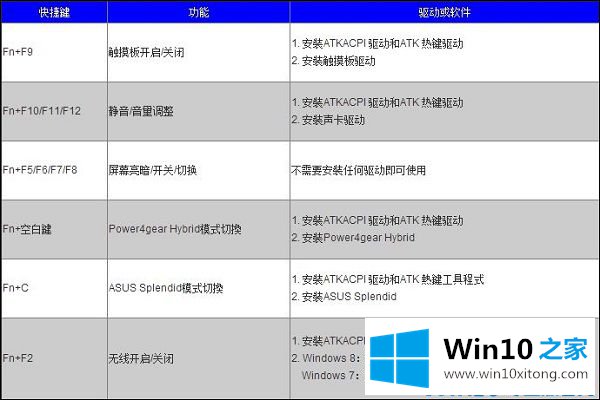
步骤:以N46VW笔记本为例。1.首先打开华硕笔记本官方驱动下载页面:www.asus.com.cn/support/2,在请输入关键词、产品名称或系统名称框中输入型号N46VM进行搜索;
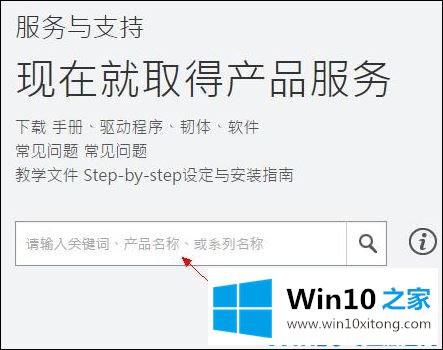
3.出现的第一页是常见问题。请点击www.w10zj.com查看“驱动程序和工具软件”;
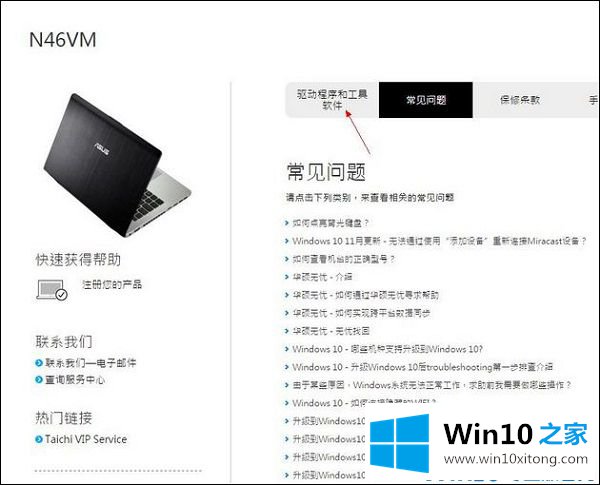
4、请选择操作系统,因为边肖上市的笔记本电脑都比较老,都只有Win8驱动,其他型号的笔记本肯定选择windows 10
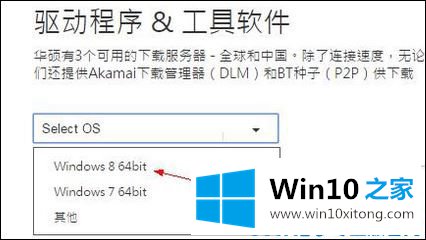
5.请选择“实用程序”中的ATKACPI驱动程序和ATK热键工具程序,下载并安装它们;

6.然后下载并安装位于‘触摸板驱动’中的华硕智能手势程序;重启电脑,可以使用快捷键Fn F1~F12。
Win10华硕笔记本快捷键失灵该的办法就在上面已经全部告诉大家了,解决方法很多种,如果你有更好的方法建议,可以给本站留言,谢谢大家。